Tababarka PowerPoint ee Bilowga - Baro sida loo isticmaalo
Casharradan Microsoft PowerPoint(Microsoft PowerPoint) ee bilowga ah waxay kaa caawin doontaa inaad barato sida loo bilaabo oo loo abuuro. Boostadani waxay ku siin doontaa tafaasiil tallaabo tallaabo ah iyo talooyin ku saabsan sida aad uga dhigi lahayd soo jeedintaada mid soo jiidasho leh oo la soo bandhigi karo. Dhammaan aasaaska PowerPoint , sida ku darista bogag cusub, madax, iyo cageeyaha, xulashada mawduucyada, sida loo isticmaalo kala guurka iyo animations, iwm. ayaa halkan lagu dabooli doonaa. Markaa aan bilowno.
Casharrada PowerPoint ee Bilowga ah
PowerPoint waa qayb ka mid ah qolka Microsoft Office , waxayna kaa caawinaysaa inaad samayso bandhigyo wax ku ool ah iyo bandhigyo kombuyuutar ah.
Sida loo bilaabo PowerPoint
Si aad u bilowdo PowerPoint, dhagsii badhanka Start oo hoos u dhaadhac ama raadi PowerPoint. Guji(Click) natiijada si aad u furto. Kadibna dooro bandhig banaan(Blank Presentation) . Soo jeedin cusub oo PowerPoint ah ayaa furmi doonta.
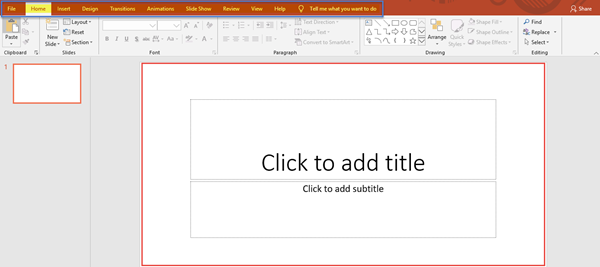
Ribbon - ka sare, waxaad ku arki kartaa tabsyo kala duwan sida:
- Faylka
- Guriga
- Geli
- Nakhshad
- Kala-guurka
- animations
- Bandhiga Islaaydh
- Dib u eegis
- Daawo
- I caawi
Aynu si faahfaahsan uga barano iyaga.
Sida loo isticmaalo PowerPoint
Waxaad arki doontaa tabsyada soo socda:
1] Guriga
Tabaha Guriga(Home) , waxaad ka heli doontaa kooxo kala duwan sida kilibboodhka, slides, font, paragraph, sawir, iyo tafatir. Waxaad isticmaali kartaa gooynta, koobiga, dhejiska, iyo qaabka rinjiyeynta ee kooxda Kilibka(Clipboard) .

Kooxda Slides , waxaad ku dari kartaa bandhiga sawir cusub oo leh qaabka aad dooratay. Waxaad dib u dajin kartaa booska, cabbirka, iyo qaabaynta meelaha meelaha slide-ku-hayeyaasha ah ee dejintooda caadiga ah.
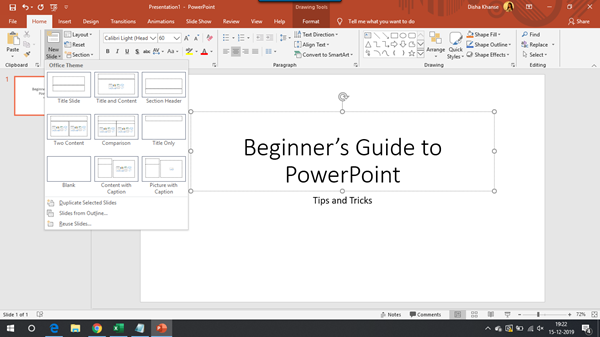
Waxaad dooran kartaa far cusub oo aad bedeli kartaa cabbirka qoraalka qoraalka. Kooxda xarfaha(Font) ayaa bixiya fursado badan oo ay qoraalka ka dhigi karaan mid geesinimo leh, farta ku qori kara, qoraalka hoosta ka xarriiqaya, beddelka kiiska, hagaajinta farqiga u dhexeeya xarfaha, iwm. Waxa kale oo aad beddeli kartaa midabka font oo aad ku iftiimin kartaa qoraalka midabyo dhalaalaya.
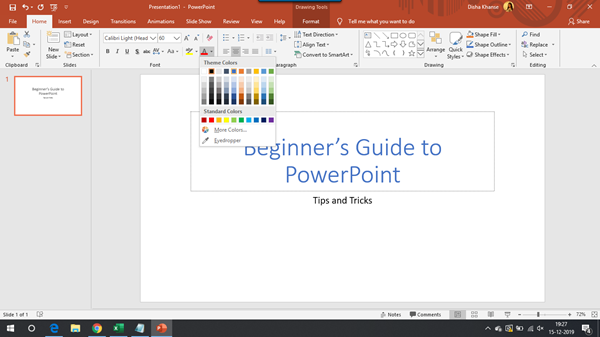
Kooxda Baaragaraafka(Paragraph) , waxa aad samayn kartaa liis xabo leh, liis nambaraysan, kordhinta ama dhimi kara fargelinta, oo aad hagaajin kartaa inta u dhaxaysa xariiqyada qoraalka. Waxaad ku toosin kartaa qoraalka bidix, midig, dhexda, ama si siman u qaybin kartaa qoraalkaaga inta u dhaxaysa marginsyada. Waxaad ku dari kartaa ama ka saari kartaa tiirarka oo aad sidoo kale dooran kartaa ballaca iyo fogaanta tiirarkaaga.
Hoosta Tilmaamaha Qoraalka(Text Direction) , waxaad ka heli doontaa doorashooyin aad ku beddesho jihaynta qoraalka oo aad u beddesho mid toosan, la dulmay, ama u rogi doonta jihada aad rabto.
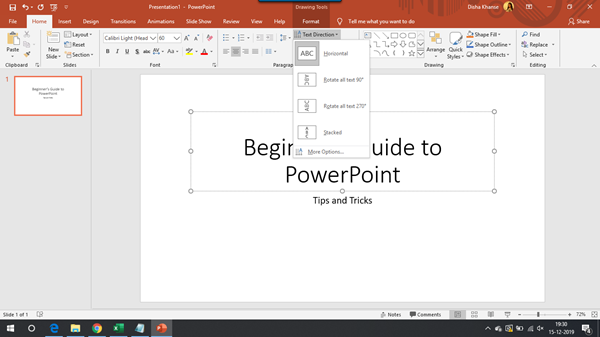
U Beddelka (Convert)Garaafka SmartArt wuxuu(SmartArt Graphic) kaa caawinayaa habaynta iyo soo bandhigida macluumaadka qaabab habraac, wareeg, xidhiidh, kala sareyn, iwm.
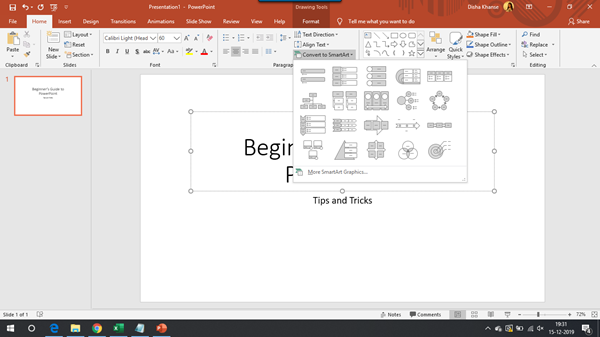
Laga soo bilaabo kooxda Sawirka(Drawing) , waxaad gelin kartaa qaabab kala duwan sida labajibbaaran, wareegyo, fallaadho, jaantusyada socodka, badhamada waxqabadka, iyo qaar kaloo badan. Qaababka, waxaad ku dari kartaa qaabab muuqaal oo kala duwan si aad u bedesho muuqaalkeeda.
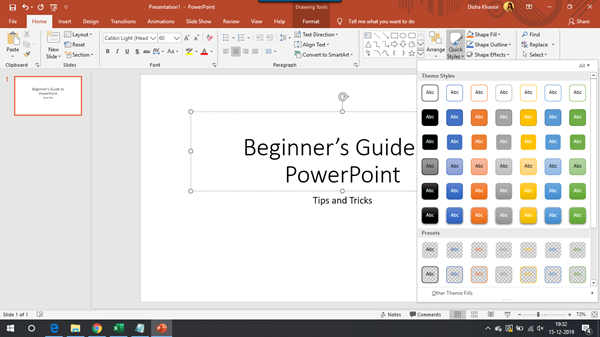
Isku day buuxinta qaabka iyo qaabka qaabaynta si aad u buuxiso qaabka la doortay oo leh midab adag, gradient, texture, naqshad, iyo dulmar qaabab iyo balac kala duwan.
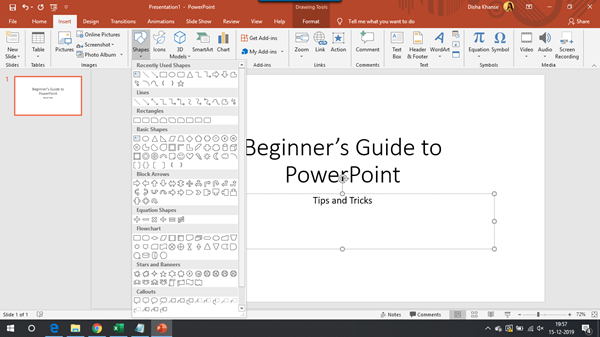
Waxaad ku dari kartaa saamaynta qaabka kala duwan sida dhalaalka, hadh, milicsiga, iwm qaabka la doortay.
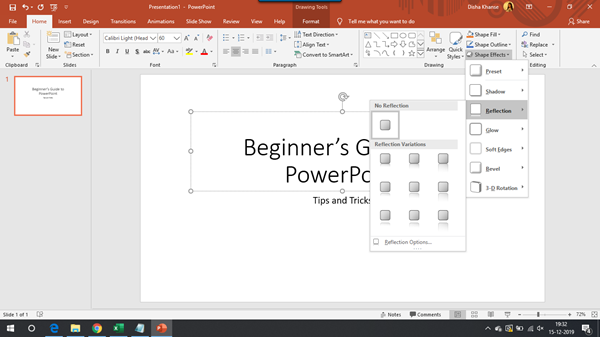
Kooxda Tafatirka(Editing) , waxaad ka heli kartaa qoraalka aad rabto oo waxaad ku beddeli kartaa wax kale.
2] Gelida
Gelida tab(Insert) waxa ay u qaybsantaa kooxo kala duwan oo la xidhiidha boggaga, miisaska, sawirada, sawirada, add-ins, links, comments, text, calaamadaha, iyo warbaahinta.

Waxaad ku dari kartaa sawir cusub bandhigga. Waxa kale oo aad ku dari kartaa miis ka kooban safaf badan iyo tiirar sidaad doorbidayso inaad si fiican u soo bandhigto macluumaadka.
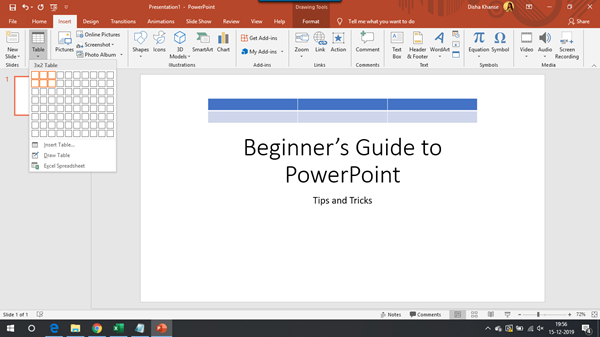
Laga soo bilaabo kooxda Sawirada(Images) iyo Sawirrada(Illustrations) , waxaad ku dari kartaa sawirada kombiyuutarka iyo sidoo kale internetka, waxaad ku dari kartaa qaabab, calaamado, moodooyinka 3D, iwm.
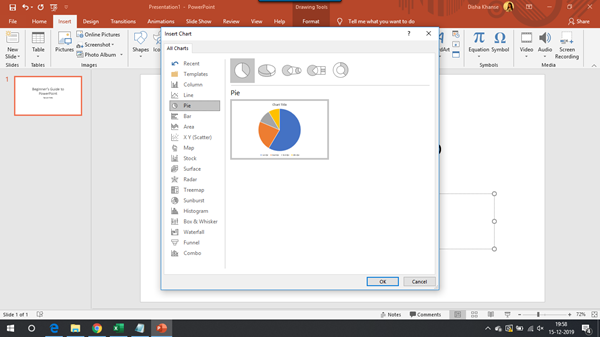
Waxa kale oo aad gelin kartaa SmartArt Graphic iyo jaantus.
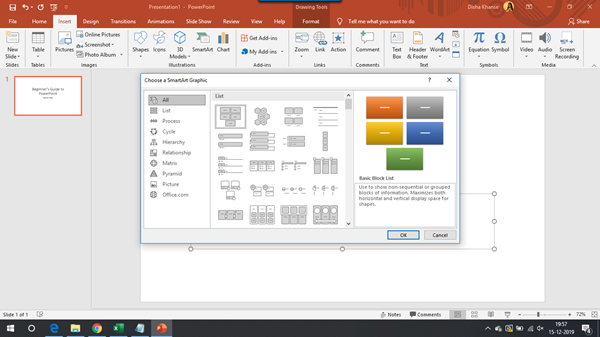
Kooxda kale ee muhiimka ah ee aad u baahan tahay inaad wax ka ogaato waa Qoraalka(Text) . Waxaad sawiri kartaa sanduuqa qoraalka meel kasta oo ka mid ah duleelka oo aad ku dari kartaa qoraalka la rabo. Header - ka iyo Footer - ka waxa kale oo lagu dari karaa iyadoo ay la socdaan nambarada bogga oo ka muuqda bogga hoose ee sawir kasta. Geli WordArt(Insert WordArt) si aad ugu darto xoogaa farshaxan farshaxan ah qoraalka si kor loogu qaado oo looga dhigo mid soo jiidasho leh. Ka dooro midka ku habboon doorashadaada xulashooyinka la bixiyay.
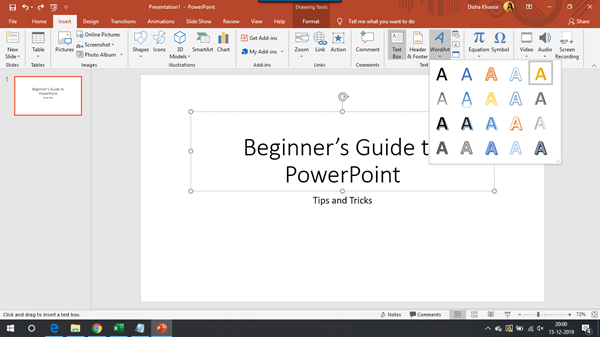
3] Naqshad
Tabaha Naqshaduhu(Design) wuxuu ka kooban yahay Mawduucyo(Themes) , Kala duwanaansho(Variants) , iyo kooxo habeyn(Customize) .

PowerPoint waxay leedahay mowduucyo tiro badan oo aad ka dooran karto si ay u siiso soo jeedintaada muuqaalka saxda ah iyo dareenka saxda ah. Mawduuc kastaa wuxuu leeyahay midabyo, xarfo, iyo saameyn u gaar ah oo abuura shakhsiyad gaar ah bandhigga.
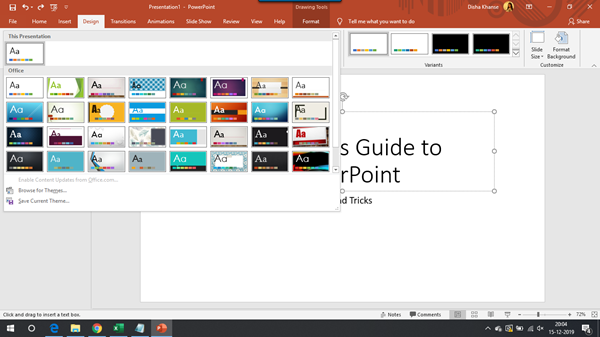
Kooxda Variants , waxaad ka heli doontaa doorashooyin aad ku habeyn karto muuqaalka nashqada hadda jirta.
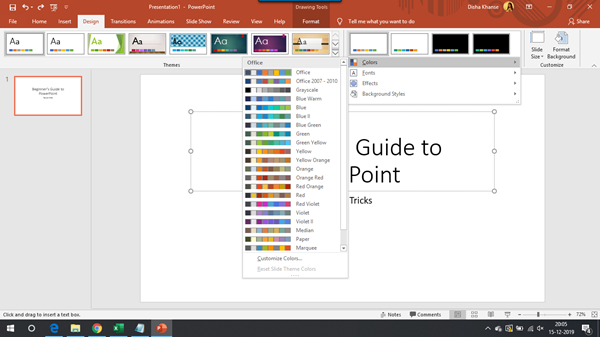
Kooxda Customize , waxaad awoodi doontaa inaad beddesho cabbirka bogga sida looga baahan yahay. U gudub fursadaha jira

Waxaad u qaabayn kartaa gadaasha buuxinta adag, buuxinta texture, buuxinta gradient, iyo sidoo kale qarin sawirada garaafyada.
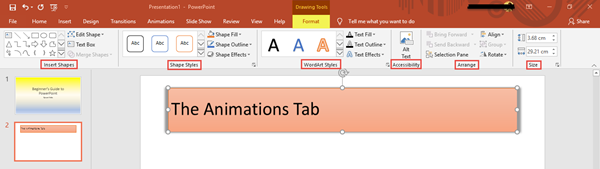
4] Kala-guurka
Talaabada kala-guurka(Transitions) , waxaad ka heli doontaa amarro la xiriira dib-u-eegis, u-gudbid bogga, iyo wakhtiga.

Waxa jira fursado badan oo kala-guurka ah sida libdhida, daah-furka, toosh iyo qaar kaloo badan. Waxaad dejin kartaa codka iyo muddada sidoo kale sawir kasta.
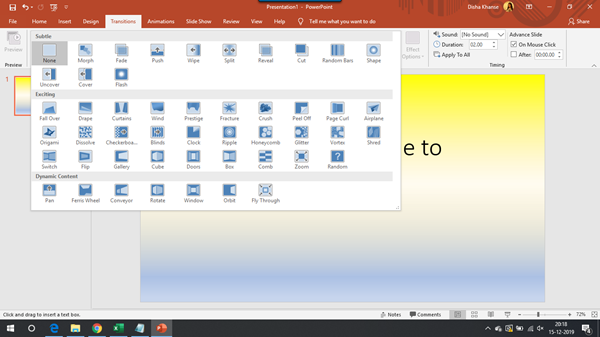
5] animations
Tabaha Animations(Animations) -ka , waxa jira kooxo la xidhiidha dib-u-eegis, animation, animation horumarsan, iyo wakhti.

Waxaad ku dari kartaa animations walxaha la doortay oo waxaad dejin kartaa muddada isla isla.
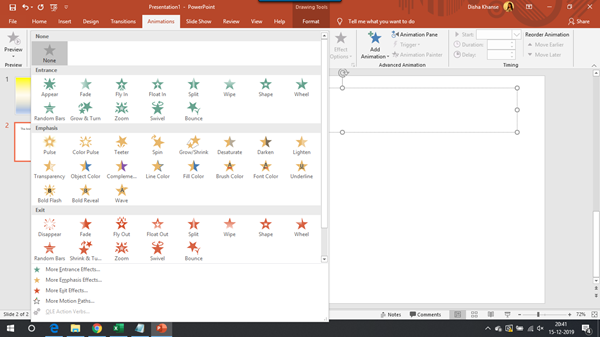
6] Bandhiga slide
Halkan, waxaad ka heli doontaa fursado aad ku bilaabi karto bandhiga slide-ka bilawga ama bogga hadda jira. Waxa kale oo aad heli doontaa doorashooyin horudhac ah oo ku saabsan bandhiga slide sidoo kale. Waxaad qarin kartaa slide si uusan u soo bixin inta bandhiggu socdo. Waxa kale oo aad heli doontaa ikhtiyaar aad ku duubto bandhiga slide.

6] Dib u eegis
Shaxda dib u eegista(Review) , caddayntu waxay kaa caawin doontaa inaad hubiso wixii khalad naxwe ahaaneed ah ama qoraal-qoris ah. Aragtidu waxay kaa caawin doontaa inaad wax badan ka barato qoraalka aad doorato adigoo arkaya qeexitaanno, sawirro, iyo natiijooyin kale oo laga helay ilo online oo kala duwan.

8] Daawo
Tabaha View wuxuu ka kooban yahay kooxo kala duwan oo la xidhiidha aragtiyaha bandhigga, aragtida sare, bandhiga, zoom, midab/cawlan, daaqad, iyo macros.

Iyadoo ku xiran aragtida aad dooratay, waxaad awoodi doontaa inaad ku aragto bandhigga foomkaas. Noocyada kala duwan ee aragtiyaha soo bandhigida(Presentation) waxaa ka mid ah kuwa caadiga ah, muuqaalka dulucda, kala soocida slide, bogga qoraallada, iyo aragtida akhriska.
9] Caawin
Waxaad caawimo ka heli kartaa wakiilka taageerada Microsoft oo aad jawaab celin ka bixi kartaa.(Microsoft)

10] Fayl
Faylka tab(File) waxa ku jira hawlo ay ka mid yihiin kaydinta, kaydinta sida, daabacaadda, wadaaga, dhoofinta, iyo fursadaha kale ee PowerPoint .
Casharkani waxa uu daboolay dhammaan amarrada aasaasiga ah, talooyinka iyo sifooyinka Microsoft PowerPoint taas oo ah waxa kaliya ee aad uga baahan tahay heerka bilowga.(This tutorial has covered all the basic commands, tips and features of Microsoft PowerPoint which is just what you need at a beginner’s level.)
Related posts
Tababarka OneDrive ee Bilowga; Soo deji eBook bilaash ah
Casharka SharePoint ee Bilowga Tallaabo-tallaabo
Tababarka Adobe Premiere ee Bilowga ah
Casharrada C ee Bilowga ah: Way ka sahlan tahay sidaad u malaynayso!
Sida loo isticmaalo Smartsheet: Tababarka Bilowga ah
Sida loo abuuro GIF animated ka PowerPoint Slides - PPT ilaa GIF
U beddelo Word, PowerPoint, Excel Documents PDF adoo isticmaalaya Google Docs
Sideen u qariyaa astaanta maqalka ee PowerPoint
Sida Audio loogu daro PowerPoint
Sida loo isticmaalo Converter Measurement in Microsoft Office
Sida Loo Sameeyo Khariidadda Tubta PowerPoint
Sida loo geliyo saacada tirinta bandhiga PowerPoint
Sida loo abuuro jaantuska Venn gudaha PowerPoint
Sida loo beddelo Background gudaha PowerPoint
Sida loogu xidho hal bandhig PowerPoint mid kale
Sida loo cadaadiyo dhammaan sawirada bandhiga PowerPoint
Sida loo dheegayo sawirka PowerPoint
Sida loo abuuro oo loo isticmaalo Progress Bar gudaha PowerPoint
Sida loo beddelo qaabka faylka caadiga ah ee lagu kaydiyo Word, Excel, PowerPoint
Sida loo sameeyo Preset Naqshad ama mawduuc gudaha PowerPoint
